Ești în căutarea unei modalități de a transforma ideile tale muzicale în FL Studio mai creativ și dinamic? Automation Clips îți oferă ocazia perfectă de a schimba diverși parametri de-a lungul timpului și de a conferi mai multă expresivitate piesei tale. În acest ghid, îți voi explica ce sunt Automation Clips și cum să le folosești eficient în procesul tău de producție muzicală.
Cele mai importante descoperiri
- Automation Clips îți permit să schimbi parametrii în FL Studio într-un mod temporizat.
- O plasare bine gândită a clipurilor în playlist asigură o mai bună claritate.
- Flexibilitatea în crearea curbelor contribuie la libertatea creativă.
Ghid pas cu pas
Pentru a profita la maximum de Automation Clips, vom trece pas cu pas prin proces. În acest timp, vei dezvolta un sunet principal și îl vei integra în piesa ta.
1. Alegerea sunetului și pregătiri Mai întâi, este important să te gândești ce sunet vrei să integrezi în piesa ta. Ideal, ar trebui să alegi un sunet principal pe care vrei să-l introduci treptat. Gândește-te în ce punct al piesei ar trebui să apară acest element.
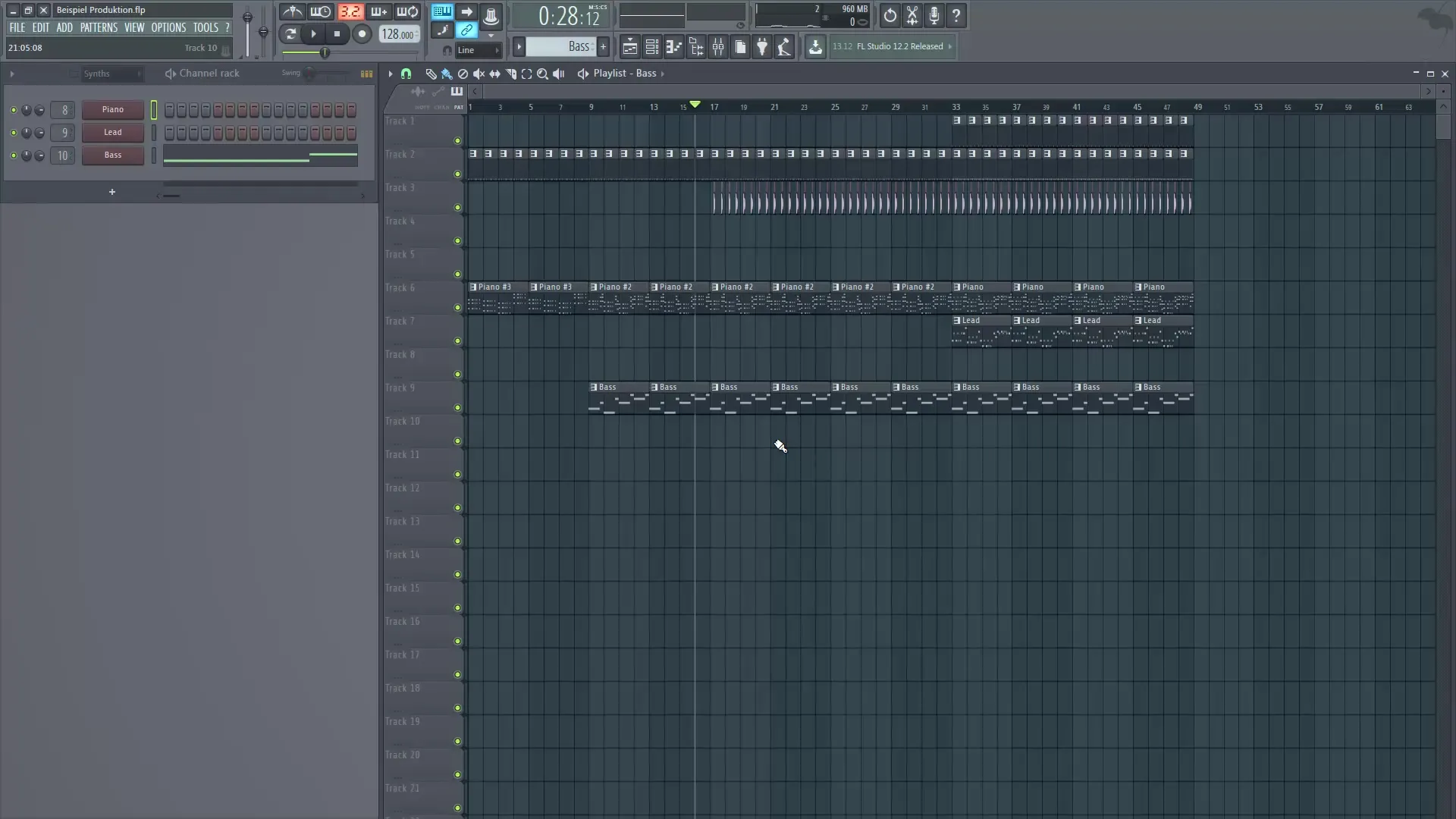
2. Setarea mixerului și adăugarea filtrului Acum ar trebui să deschizi mixerul tău și să adaugi un filtru, cum ar fi Fruity Filter, pe o pista de efect liberă. Începe cu setările de bază ale filtrului și ajustează filtrul High-Pass pentru a crea mai întâi un sunet moale.
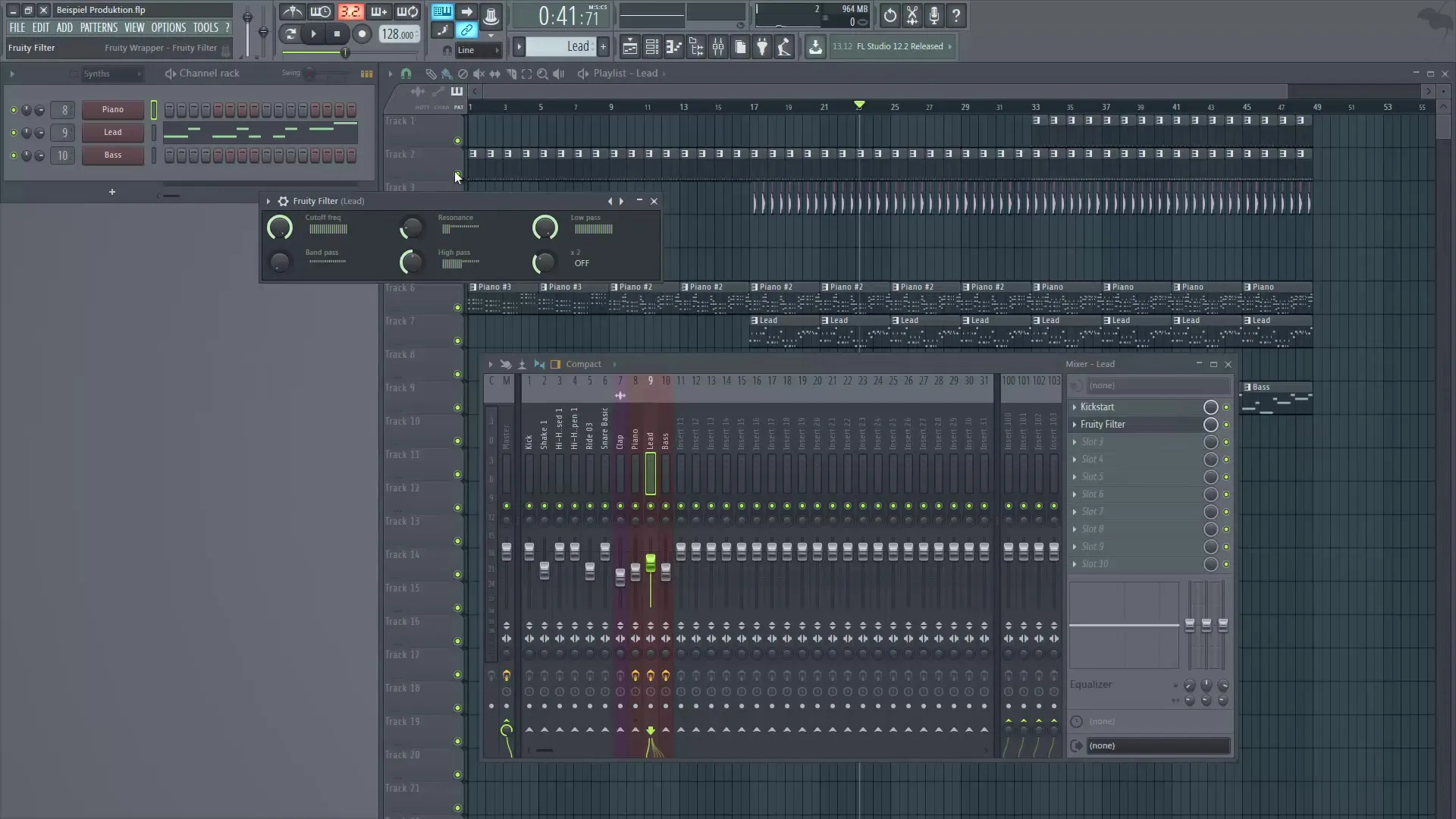
3. Ajustarea controlerului Cutoff Pentru a face sunetul dinamic, joacă-te cu controlerul Cutoff. Tragând în jos controlerul pentru filtrul Low-Pass, schimbi frecvențele sunetului. Acest lucru formează baza pentru cum dorești să introduci sunetul în piesă.
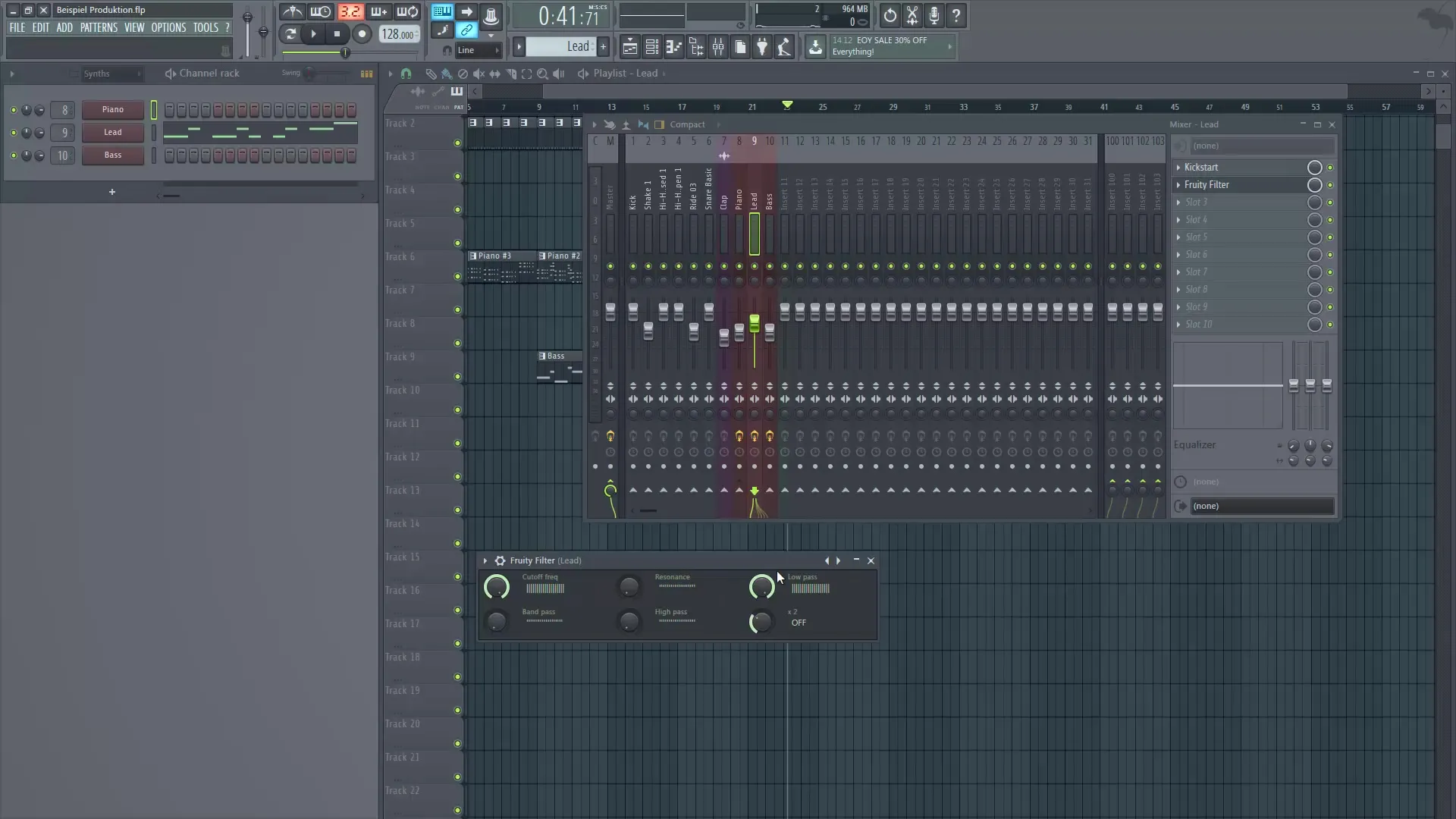
4. Creează un clip de automatizare Aici intră în scenă clipul de automatizare: fă clic dreapta pe controlerul pe care vrei să-l automatizezi și selectează „Create Automation Clip”. Aceasta va crea o nouă zonă de automatizare în playlist-ul tău.
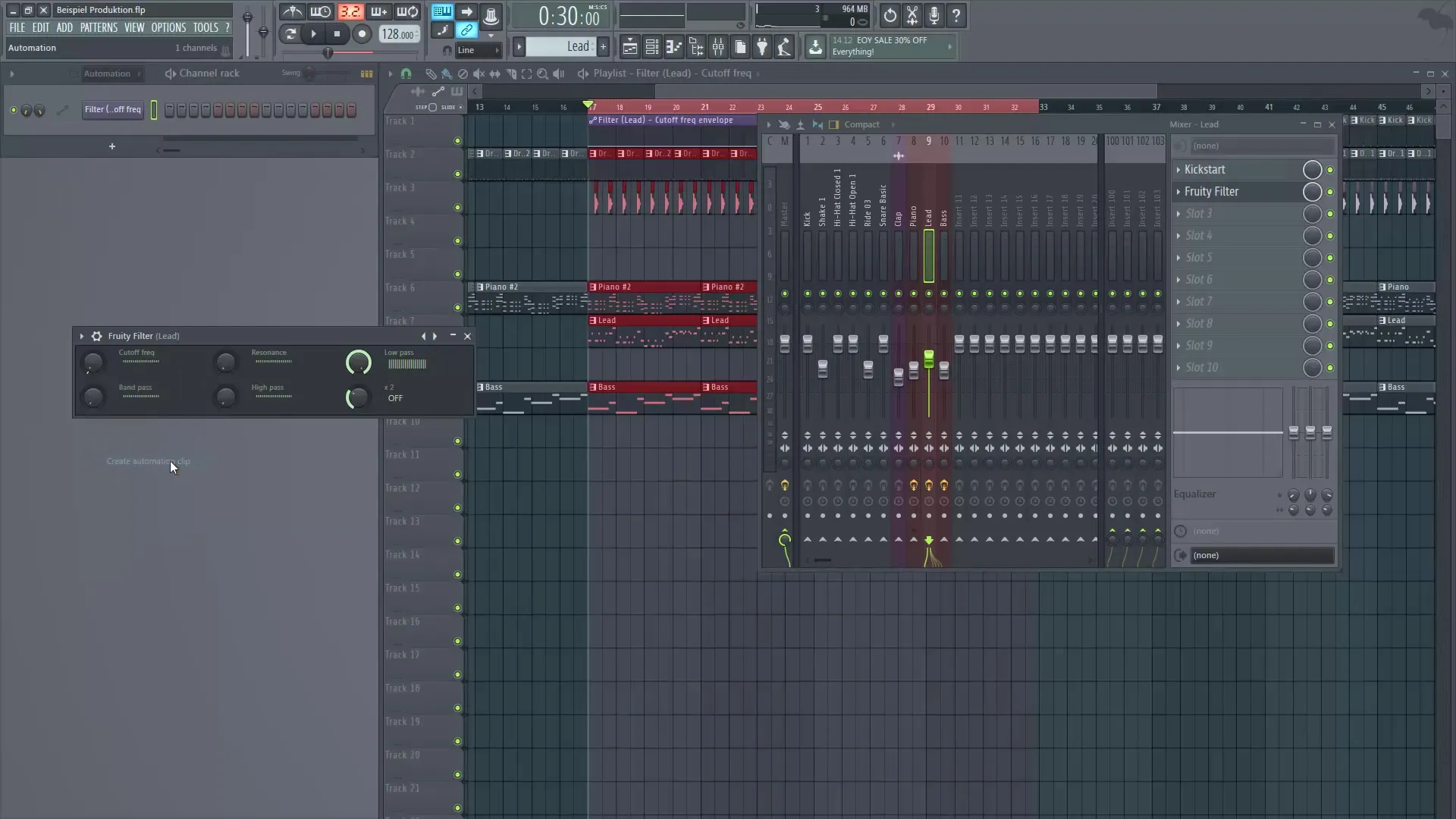
5. Poziționarea clipului de automatizare Pentru a te asigura că automatizarea are efectul dorit, mută clipul într-un loc adecvat în playlist. Este util să-l plasezi sub clipul instrumentului pentru a menține o înțelegere clară a structurii.
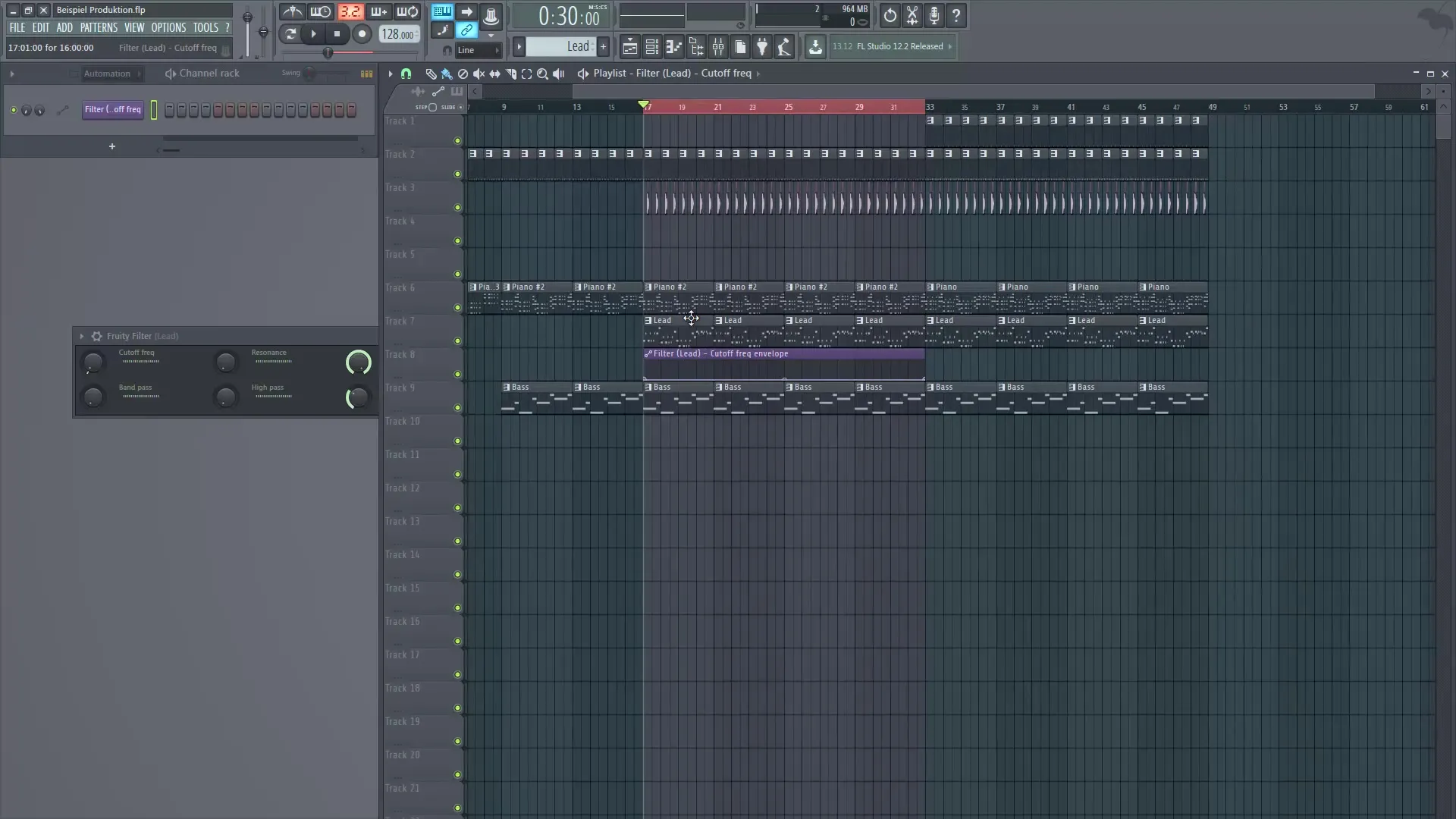
6. Ajustarea curbei de automatizare Acum te poți apropia de curva de automatizare și o poți trasa în sus pentru a ridica treptat Cutoff-ul în timp. Poți ajusta și curva pentru a obține efecte diferite, cum ar fi tranziții moi sau modificări bruște.
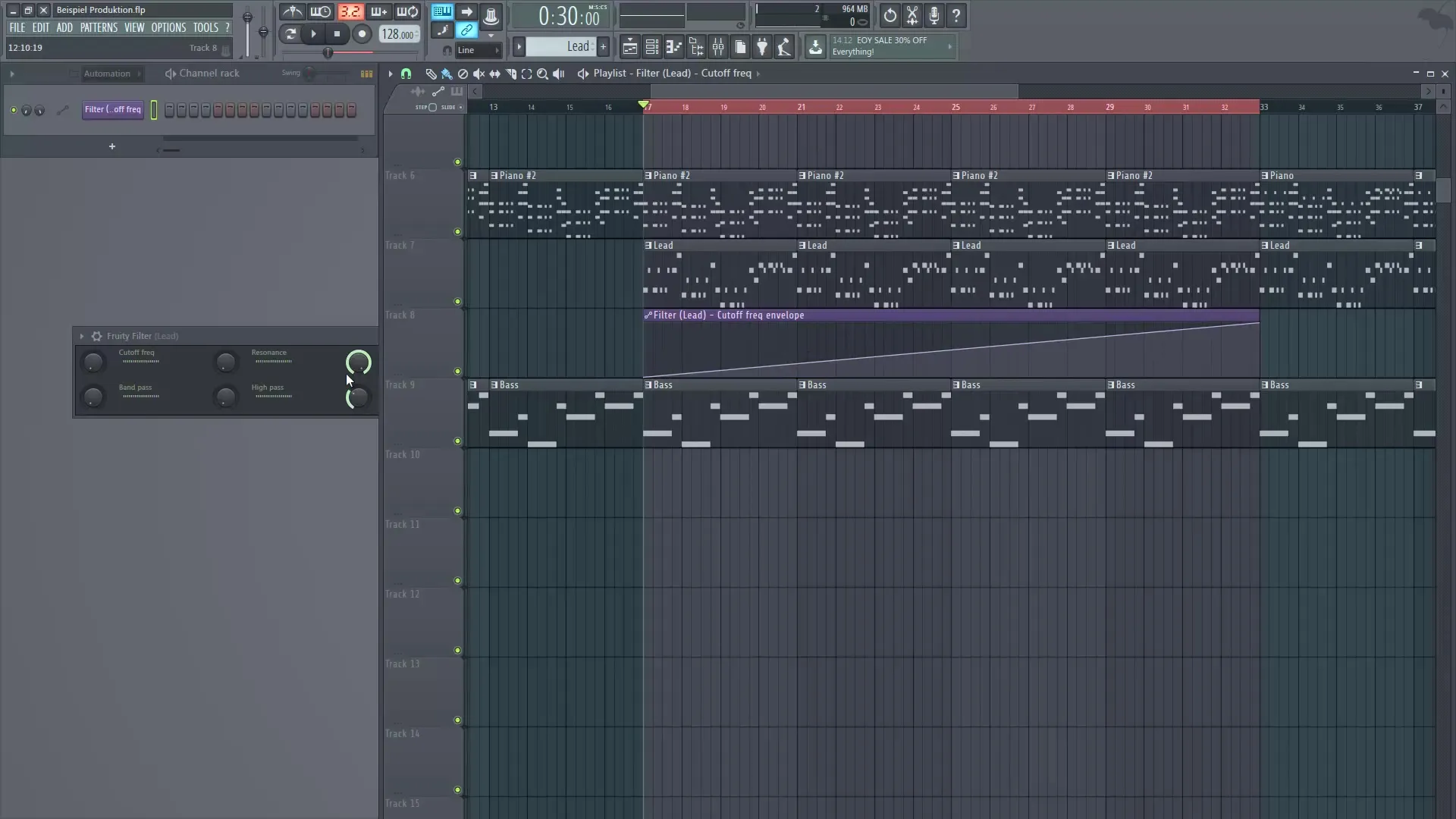
7. Ajustarea fină a punctelor de automatizare Experimentează cu curva adăugând puncte de control suplimentare pentru a schimba evoluția. Poți crea curbe ascendente sau descendente pentru a crește dinamica sunetului.
8. Denumirea pistei de automatizare Fiecare curbă de automatizare primește automat un nume. Îl poți ajusta pentru a îmbunătăți claritatea. De exemplu, „Lead Cutoff” ar putea fi util pentru a recunoaște imediat despre ce efect este vorba.
9. Automatizarea efectelor pentru alte instrumente Pe lângă automatizarea sunetului tău principal, poți automatiza și alte instrumente, cum ar fi efectul Kickstart pentru pianul tău. Acest lucru creează o schimbare interesantă de dinamică în piesă în timpul refrenului.
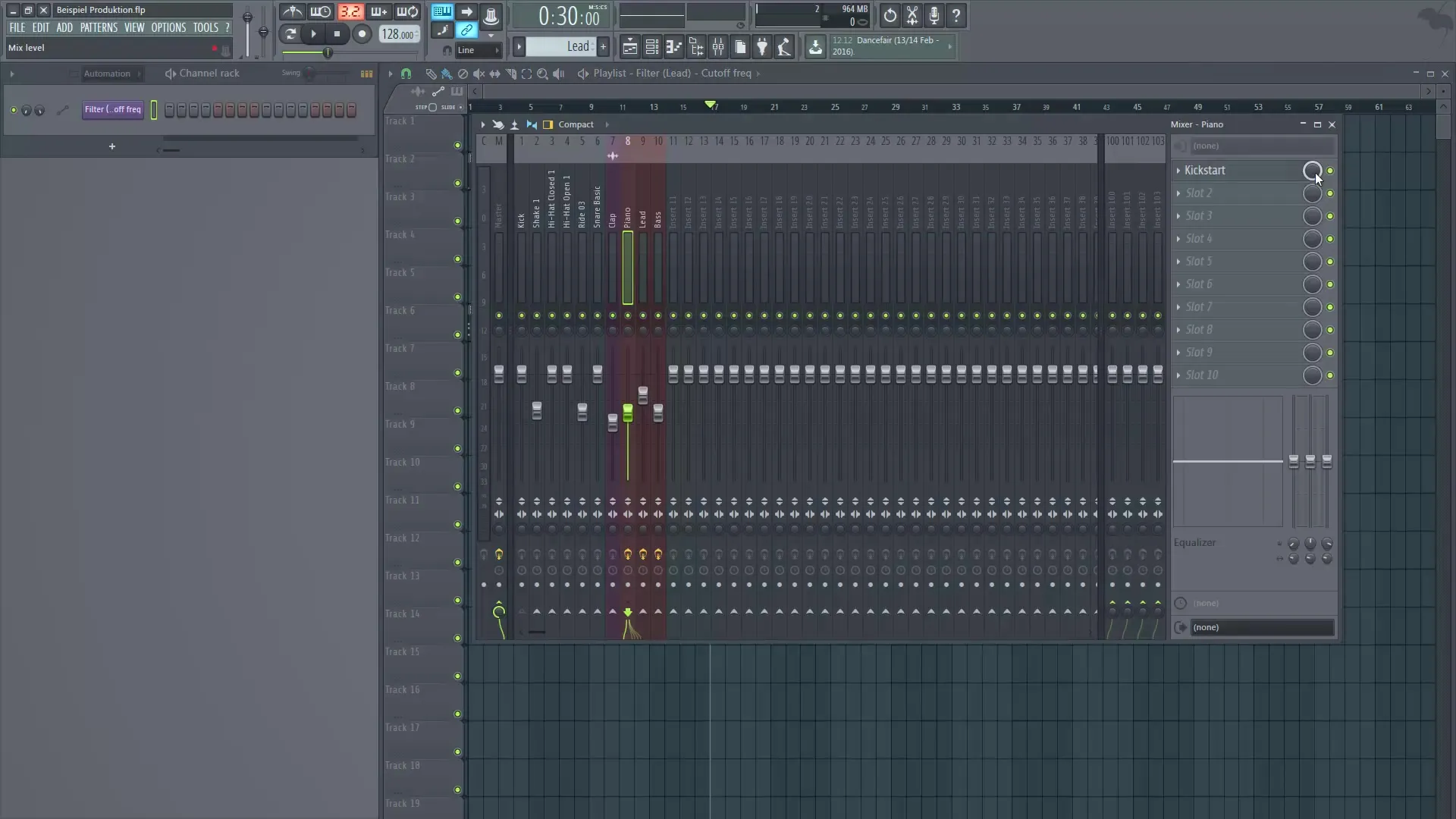
10. Testează tranziția Redă secțiunea pentru a auzi cum se dezvoltă sunetul și dacă automatizările funcționează așa cum te aștepți. Asigură-te că tranziția sună natural și piesa rămâne fluidă.
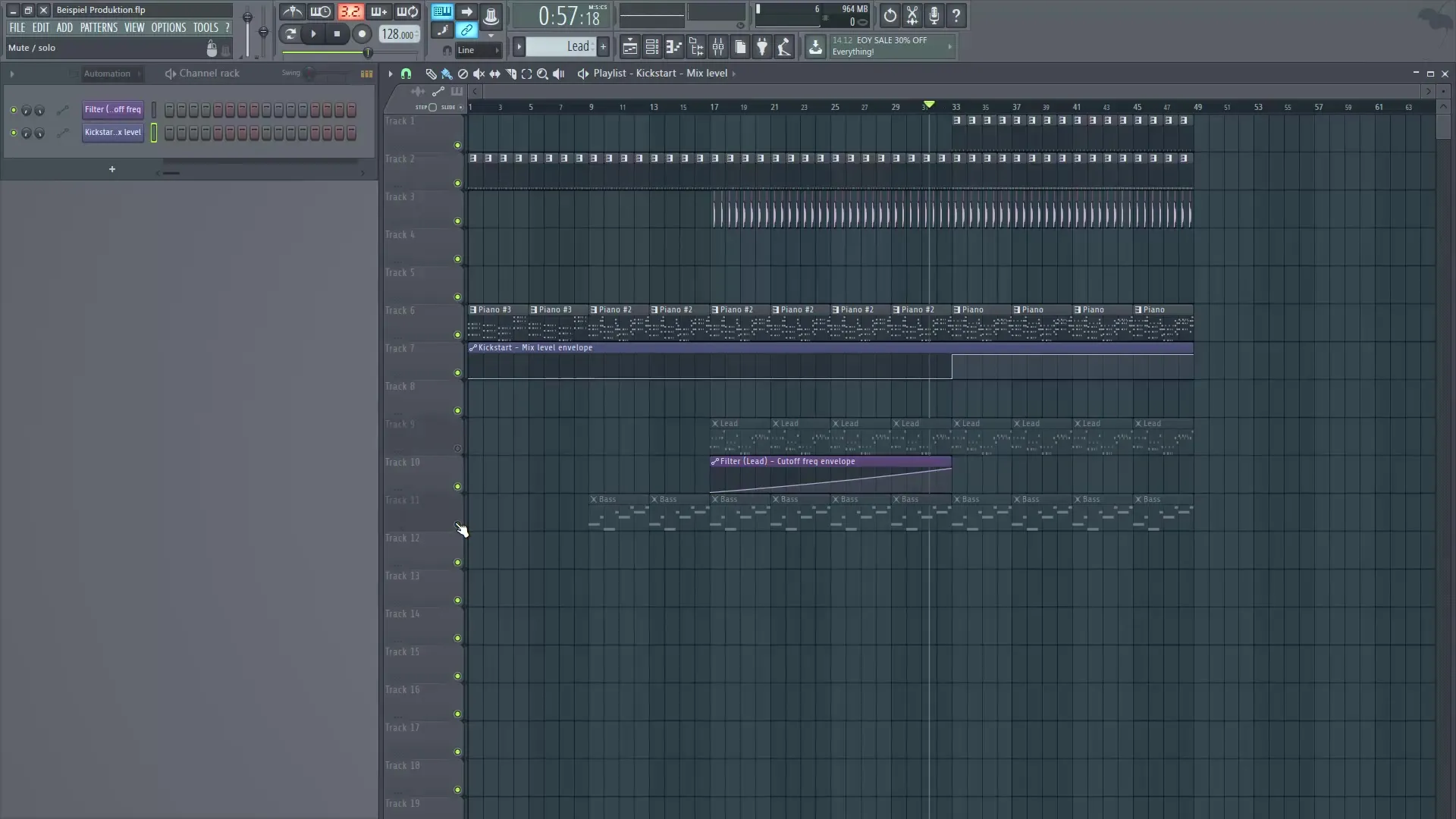
Rezumat - Folosirea clipurilor de automatizare în FL Studio
Automation Clips îți oferă posibilitatea de a controla schimbările sonore și de a conferi mai multă profunzime și emoție piesei tale. Ai învățat cum să creezi un clip de automatizare în FL Studio, precum și să ajustezi diverși parametri pentru a crea tranziții creative în melodiile tale.
Întrebări frecvente
Cum creez un clip de automatizare în FL Studio?Fă clic dreapta pe controler și selectează „Create Automation Clip”.
De ce ar trebui să folosesc clipuri de automatizare?Îți permit să schimbi un parametru de-a lungul timpului și oferă mai multă dinamică piesei tale.
Pot crea mai multe clipuri de automatizare pentru efecte diferite?Da, poți crea un clip de automatizare pentru fiecare modificare dorită a unui parametru.
Se salvează clipul de automatizare în playlist?Da, clipul de automatizare apare în playlist-ul tău și poate fi acolo editat și mutat.
Cum numesc clipul de automatizare?Poți schimba numele făcând doble clic pe clip și introducând numele dorit.


